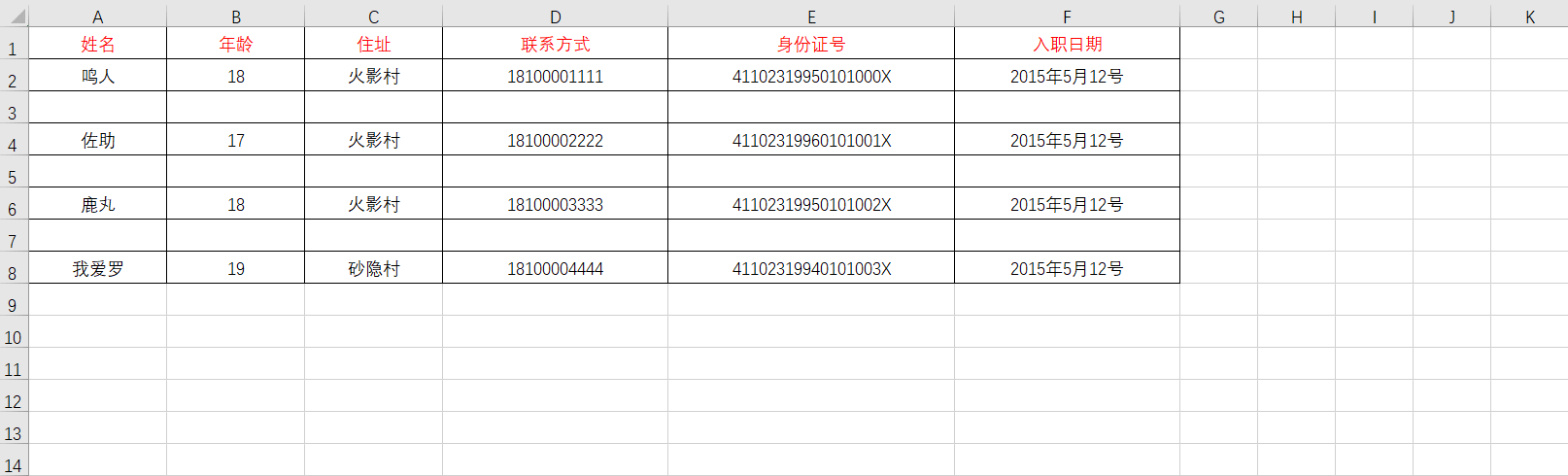| 【Excel 教程系列第 1 篇】删除所有空白行,隐藏空白行 | 您所在的位置:网站首页 › excel批量删除空白行 › 【Excel 教程系列第 1 篇】删除所有空白行,隐藏空白行 |
【Excel 教程系列第 1 篇】删除所有空白行,隐藏空白行
|
这是【Excel 教程系列第 1 篇】,如果觉得有用的话,欢迎关注专栏。 Excel 表格有空白行很常见,这些空白行有时候并不需要,所以需要删除掉,先说一下删除单个空白行的操作,如下 一:删除单个空白行: 选中要删除的空白行,在该行点击鼠标右键,再点击“删除”,即可删除所选空白行。 当然,这只是只有一个空白行的操作,当有10个,30个甚至更多空白行需要删除的时候,总不能一遍一遍的重复上述操作吧?当然不是!!! 二:删除所有空白行: 第一步: 选中所有单元格。 第二步: 按下 Ctrl+G 组合键,然后点击“定位条件”。 第三步: 点击定位条件里面的“空值”,然后确定。 第四步: 此时选中单元格里面的所有空白行都会被选中,然后→点击鼠标右键→删除即可。 动态演示效果图如下 三:隐藏空白行: 如果不想删除所有空白行,可以通过 Ctrl+9 组合键 隐藏所有空白行。 特别提醒:Ctrl+9 指令里面的 “9” 是主键盘区里的9,而不是数字键区里面的9,按错是不会有效果的 四:显示空白行: 选中单元格,按下 Ctrl+Shift+9 组合键 恢复隐藏的空白行。 结束语: 该篇博客算是 Excel 实用技巧 系列的第一篇,为什么我一个程序员要写 Excel 方面的技巧呢? 因为我觉得,像在办公室办公的,无论你从事什么职业,一般都离不开三个经常用到的软件, 1:Excel,2:Word,3:PPT,工作中我用到 Excel 会比较多,所以先写关于 Excel 方面的博客,希望提升自我的同时,可以帮助到更多的人。 注:我用的是 office 2016 版本的 Excel,没有安装包的可以在评论区私信我。 你的问题得到解决了吗?欢迎在评论区留言。 赠人玫瑰,手有余香,如果觉得文章不错,希望可以给个一键三连,感谢。 结束语 技术是一点一点积累的,大神也不是一天就可以达到的。原地不动就是退步,所以每天进步一点点。 最后,附上一句格言:"好学若饥,谦卑若愚",望共勉。 |
【本文地址】